Hướng dẫn sử dụng và tùy chỉnh hệ thống Widget mới trên iOS 14
Phiên bản iOS 14 mà nhà Apple ra mắt mang đến nhiều tiện ích mới cho người dùng. Trong đó, widget trong mục Today View vẫn được ứng dụng nhiều, có thể xem bằng cách vuốt trái qua từ màn hình chính. Tuy nhiên, Apple đã cho làm mới hoàn toàn hệ thống này và cho phép người dùng đặt widget trực tiếp trên màn hình chính như một ứng dụng mặc định. Bình Minh Mobile sẽ hướng dẫn bạn cài đặt và tùy chỉnh widget cực đơn giản.
Hướng dẫn thêm hệ thống widget vào màn hình chính
Khi bạn bấm và giữ lâu trên màn hình thì góc trái của iPhone sẽ hiện ra một dấu “+”, bấm vào đây để truy cập vào thư viện widget. Trong thư viện, bạn có thể tìm 1 widget cụ thể bằng thanh tìm kiếm, hoặc là lướt để tìm tương tự như ứng dụng. Khi chọn 1 widget thì hệ thống cũng sẽ đưa bạn vào bảng tùy chọn để bạn có thể tạo ra widget phù hợp với mình.
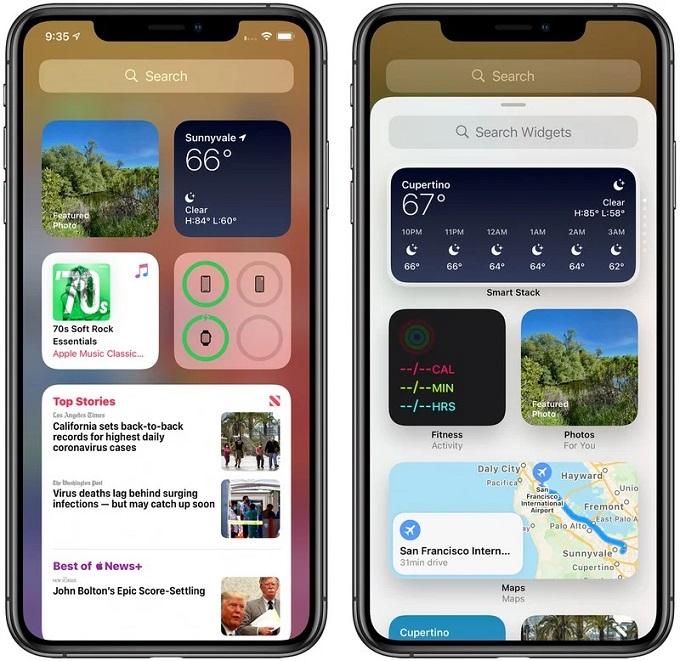
Nếu bạn bấm giữ trong mục Today View và không bấm vào dấu “+” thì bạn có thể sắp xếp lại danh sách hoặc là xóa 1 widget. Hoặc bạn cũng có thẻ kéo xuống và bấm vào mục tùy chỉnh để thay đổi cách hiển thị.
Lựa chọn kích thước và chức năng widget
Phần lớn widget hiện tại được Apple cung cấp sẽ có 3 kích thước: nhỏ, vừa và lớn. Kích thước càng lớn thì lượng thông tin được cung cấp càng nhiều. Ví dụ như widget Apple News thì cỡ nhỏ chỉ cho xem được 1 tiêu đề, trong khi cỡ lớn hiện được đến 3. Còn đối với thời tiết, widget cỡ nhỏ sẽ chỉ cho bạn thấy nhiệt độ và thông tin thời tiết tại 1 thời điểm. Trong khi đó widget thời tiết cỡ vừa sẽ cho thông tin hàng ngày, và widget cỡ lớn cho thông tin thời tiết hàng tuần.
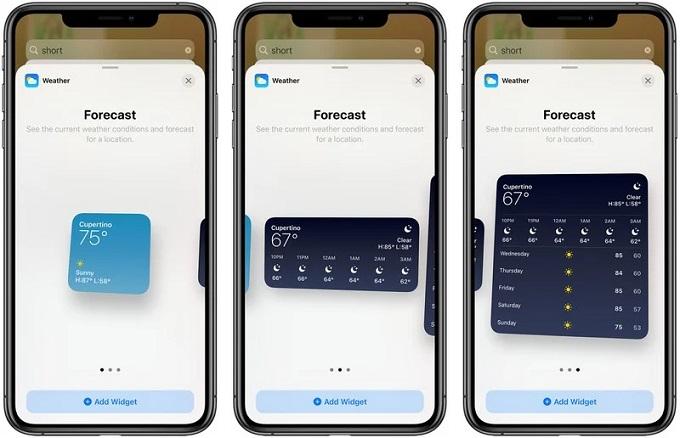
Widget có thể được đặt trên màn hình chính giữa các ứng dụng. Cỡ widget nhỏ sẽ chiếm 4 ô ứng dụng, cỡ trung chiếm 8 ô và có hình chữ nhật, còn widget lớn chiếm đến 16 ô mang hình vuông. Những widget này cũng có thể được di chuyển tương tự cách bạn di chuyển các ứng dụng thông thường.
Tùy vào tính năng của widget thì Apple sẽ đưa ra các tùy chỉnh khác nhau chứ không cố định. Ví dụ như với tin tức thì bạn sẽ có thể lựa chọn xem các tin mới trong ngày hoặc là hiển thị những tin thuộc một số chủ đề nhất định mà bạn lựa chọn. Trong thời gian tới, Apple cũng sẽ cho phép các nhà phát triển tạo ra widget của riêng ứng dụng mà họ phát hành.
Cách xếp chồng widget để tiết kiệm không gian
Apple cho phép người dùng xếp chồng nhiều widget với nhau để có thể tiết kiệm không gian. Bạn có thể chuyển đổi các widget hiển thị bằng cách vuốt ngang hoặc lên xuống. Ngoài ra tính năng này cũng được kết hợp thêm với ‘smart stack” cho phép Siri lựa chọn hiển thị các widget trong 1 stack tùy thuộc vào thói quen của người dùng tại 1 thời điểm trong ngày.
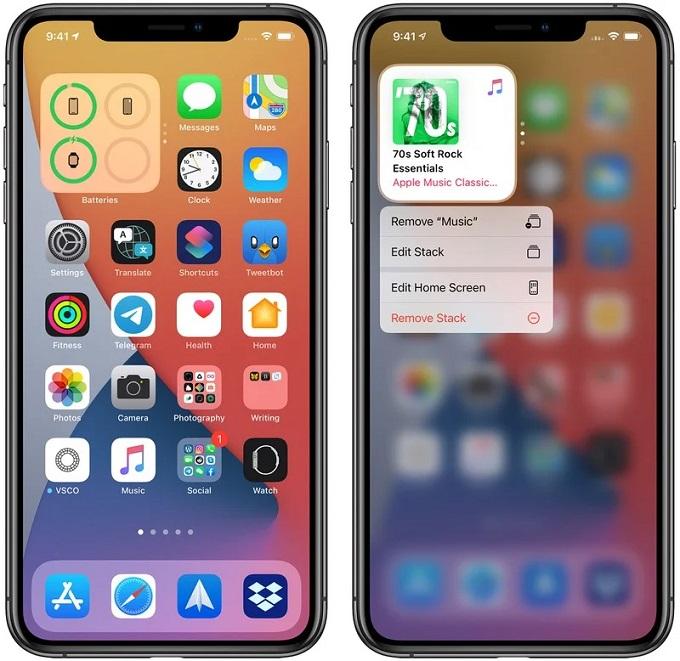
Widget gợi ý thông minh của Siri
Về cơ bản đây là một widget cho phép Siri gợi ý ra các ứng dụng bạn hay sử dụng trong thời điểm của 1 ngày. Widget này cũng có 3 kích thước như bình thường với số ứng dụng hiển thị tương ứng cho 3 kích thước là 4, 8 và 16. Đây là một widget đặc biệt do nó không hiển thị thông tin nào mà mọi thứ đều phụ thuộc vào khả năng học hỏi nhu cầu người dùng của Siri.
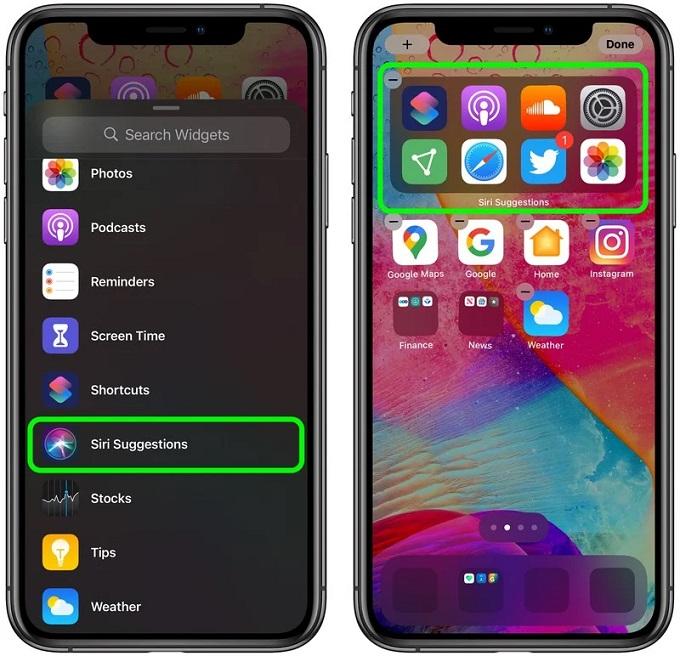
Hệ thống Widget mới trên iOS 14 chắc chắn sẽ mang đến nhiều trải nghiệm và tiện ích tốt hơn cho người dùng. Bên cạnh đó, Apple vẫn đang hoàn thiện và cho cải tiến giúp cho người dùng tùy biến Widget . Để cập nhật những thông tin mới nhất về iOS 14, bạn hãy theo dõi các bài viết của Bình Minh Mobile nhé.
- Địa chỉ: số 167 Thái Hà – Láng Hạ – Đống Đa – Hà Nội
- Hotline liên hệ: 0948.710.710
- Email: contact@binhminhmobile.com
- Website: binhminhmobile.com








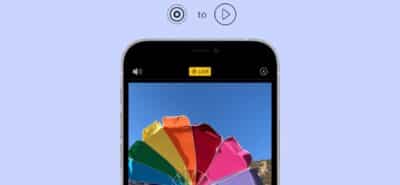




LEAVE A COMMENT